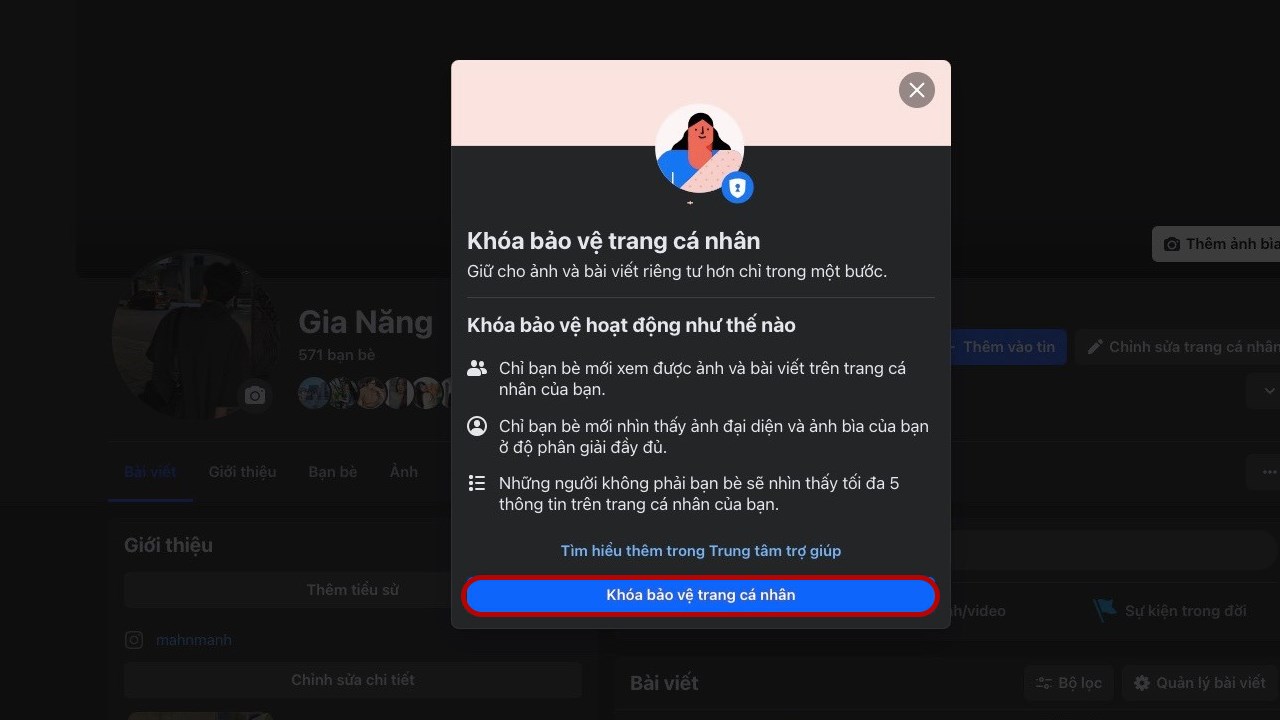Bật khóa bảo vệ trang cá nhân và những lợi ích bạn nên biết
Mai Quỳnh 29/08/2024
Để bảo vệ quyền riêng tư và đảm bảo an toàn thông tin cá nhân trên Facebook, tính năng bật khóa bảo vệ trang cá nhân trở thành một lựa chọn không thể bỏ qua. Tính năng này giúp bạn kiểm soát ai có thể xem nhật ký, thông tin hồ sơ, và các bài viết trên trang cá nhân của mình. Bài viết này sẽ hướng dẫn chi tiết các bước thực hiện trên cả điện thoại và máy tính, đảm bảo bạn có thể bảo vệ tài khoản một cách hiệu quả.
I. Khóa bảo vệ trang cá nhân Facebook là gì?
bật khóa bảo vệ trang cá nhân là tính năng bảo mật giúp người dùng kiểm soát quyền riêng tư, bảo mật thông tin cá nhân Facebook. Sau khi kích hoạt tính năng, người dùng có thể:
– Chuyển toàn bộ bài viết và thông tin trên trang cá nhân từ trạng thái công khai sang chế độ chỉ hiển thị cho bạn bè
– Hạn chế người lạ, người dùng không phải bạn bè truy cập và xem các thông tin trên trang cá nhân của mình.

bật khóa bảo vệ trang cá nhân là gì?
Điều này giúp ngăn chặn tình trạng đánh cắp thông tin, đảm bảo an toàn cho tài khoản Facebook của bạn.
II. Khóa bảo vệ trang cá nhân Facebook để làm gì?
Khóa bảo vệ trang cá nhân trên Facebook là một biện pháp bảo mật thiết yếu giúp người dùng kiểm soát quyền riêng tư và bảo vệ thông tin cá nhân của mình. Khi tính năng này được bật, nó mang lại nhiều lợi ích quan trọng trong việc duy trì an toàn cho tài khoản Facebook.
– Hạn chế quyền truy cập vào trang cá nhân. Cụ thể, những người không phải là bạn bè sẽ không thể xem nhật ký hoạt động, thông tin hồ sơ, hay các bài viết mà bạn đã chia sẻ trước đó.
– Ngăn cản việc chụp màn hình trang cá nhân của bạn, bảo vệ hình ảnh và thông tin cá nhân khỏi bị lạm dụng. Tất cả các bài viết công khai trước đây cũng sẽ được tự động chuyển sang chế độ hiển thị cho bạn bè, đảm bảo rằng chỉ những người bạn đã chấp nhận kết nối mới có thể xem nội dung bạn chia sẻ.
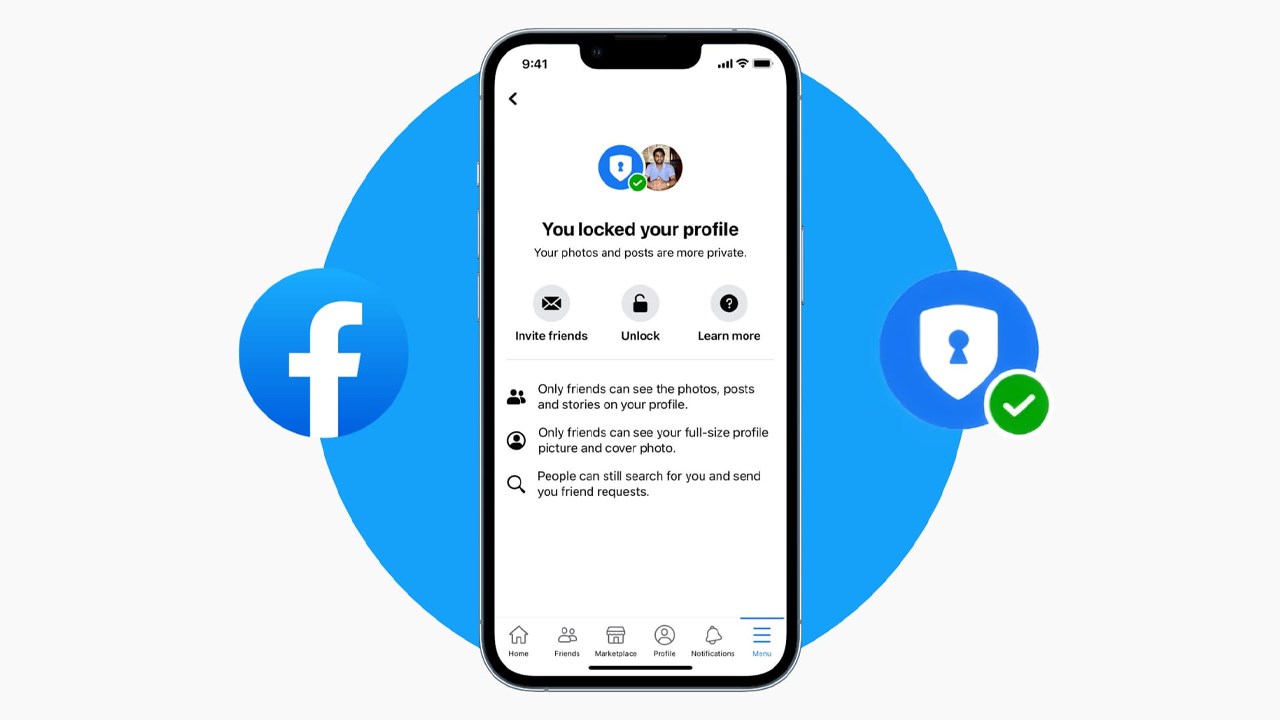
Khóa bảo vệ trang cá nhân Facebook để làm gì?
Sau khi kích hoạt tính năng báo mật, bạn vẫn có thể sử dụng Facebook bình thường mà không bị gián đoạn. Tuy nhiên, một điểm cần lưu ý là bạn sẽ không thể chia sẻ các bài viết mới ở chế độ công khai.
XEM THÊM: cách đăng story video trên máy tính
III. Cách bật khoá bảo vệ trang cá nhân trên điện thoại
Bật khóa bảo vệ trang cá nhân trên điện thoại là một bước quan trọng để đảm bảo quyền riêng tư của bạn trên Facebook. Tính năng này giúp bạn kiểm soát ai có thể truy cập vào trang cá nhân, đặc biệt là hạn chế người lạ không phải bạn bè.
Bước 1: truy cập trang cá nhân Facebook bằng ứng dụng Facebook trên điện thoại.
Bước 2: nhấn vào biểu tượng ba dấu gạch ngang ở phía bên phải mục “Chỉnh sửa trang cá nhân”.
Bước 3: chọn mục “Khóa bảo vệ trang cá nhân”.
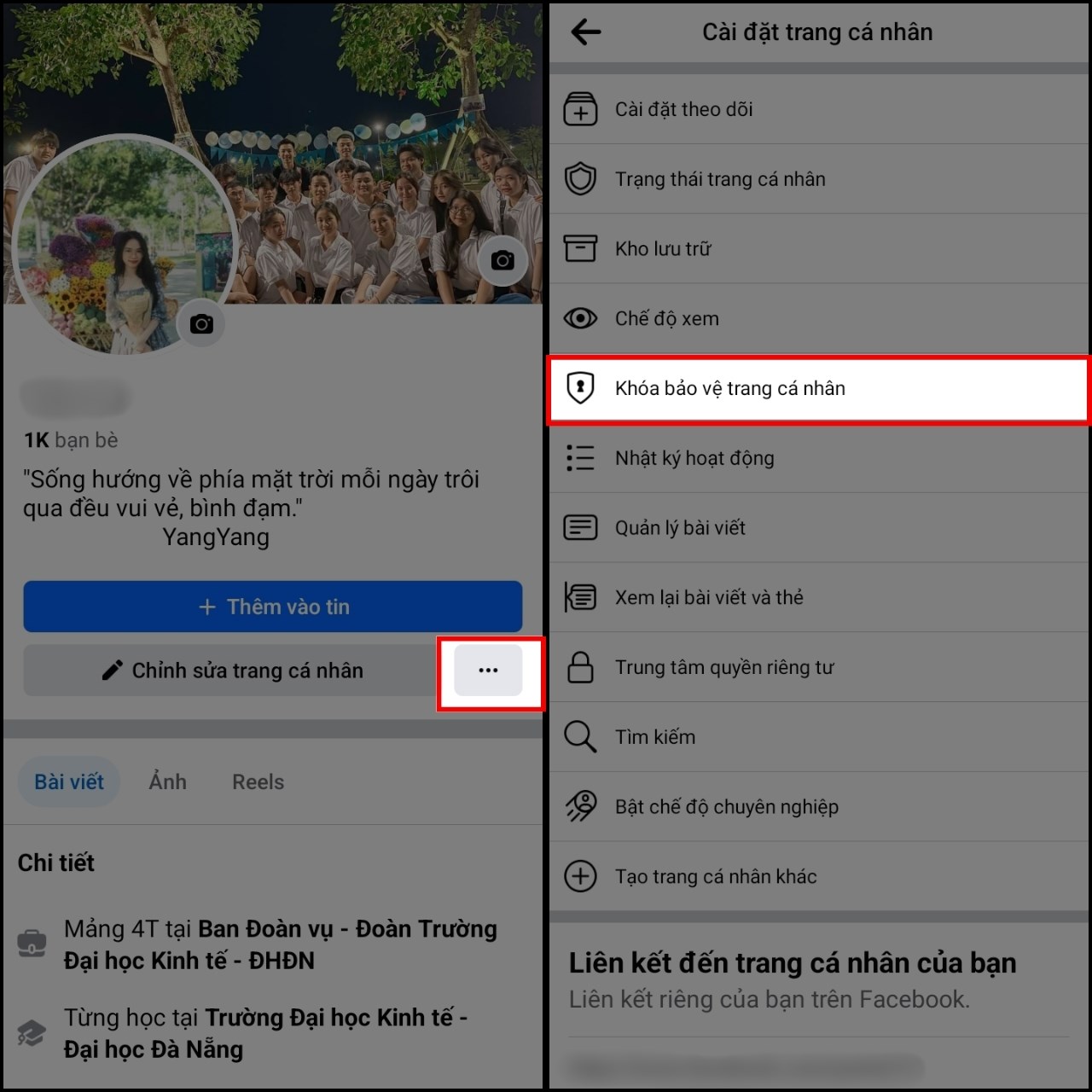
chọn mục “Khóa bảo vệ trang cá nhân”
Bước 4: bạn có thể đọc qua phần giới thiệu tính năng để hiểu rõ hơn về lợi ích của nó. Sau đó, nhấn vào “Khóa bảo vệ trang cá nhân của mình”.
Bước 5: nhấn “OK” để hoàn tất quá trình này.

Cách bật khoá bảo vệ trang cá nhân trên điện thoại
Sau khi thực hiện các bước trên, bạn đã thành công trong việc ngăn chặn người lạ truy cập vào trang cá nhân của mình trên Facebook, đảm bảo an toàn và bảo mật thông tin cá nhân.
IV. Cách bật khoá bảo vệ trang cá nhân bằng máy tính
Bước 1: truy cập trang cá nhân Facebook trên trình duyệt máy tính.
Bước 2: vào tùy chọn (bằng cách chọn biểu tượng 3 chấm).
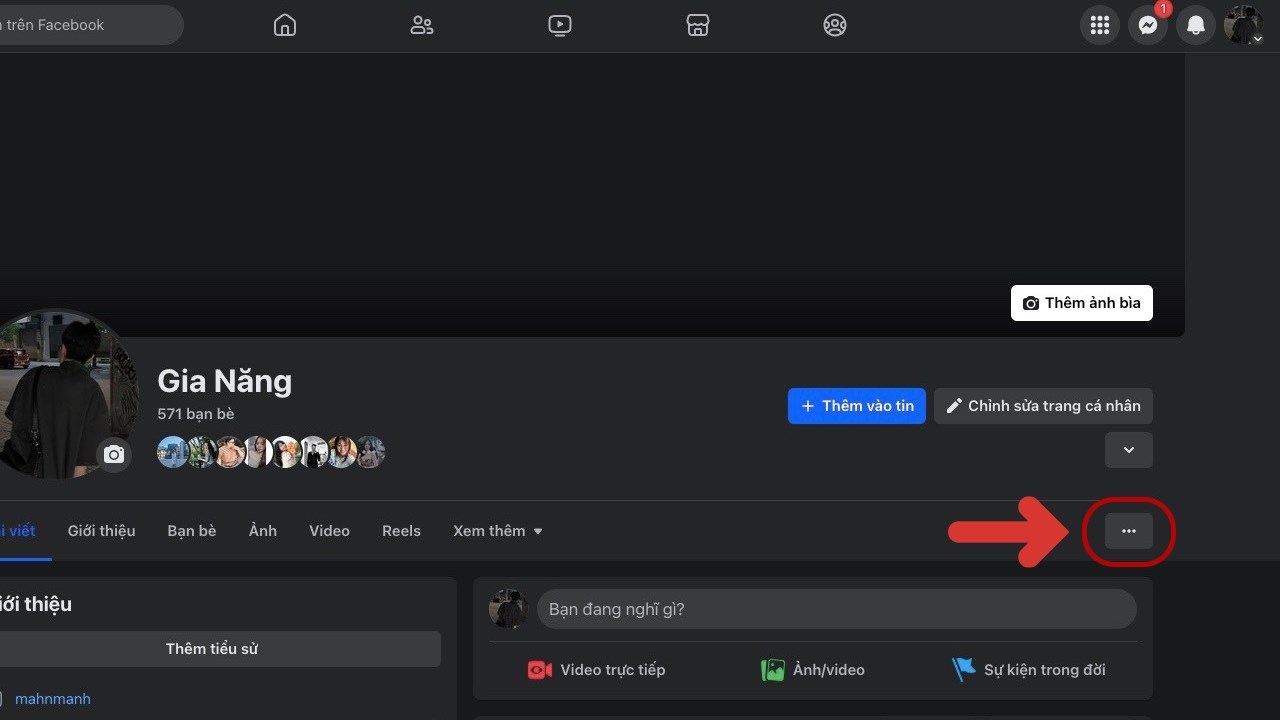
vào tùy chọn (bằng cách chọn biểu tượng 3 chấm)
Bước 3: kéo và chọn “Khóa bảo vệ trang cá nhân”.
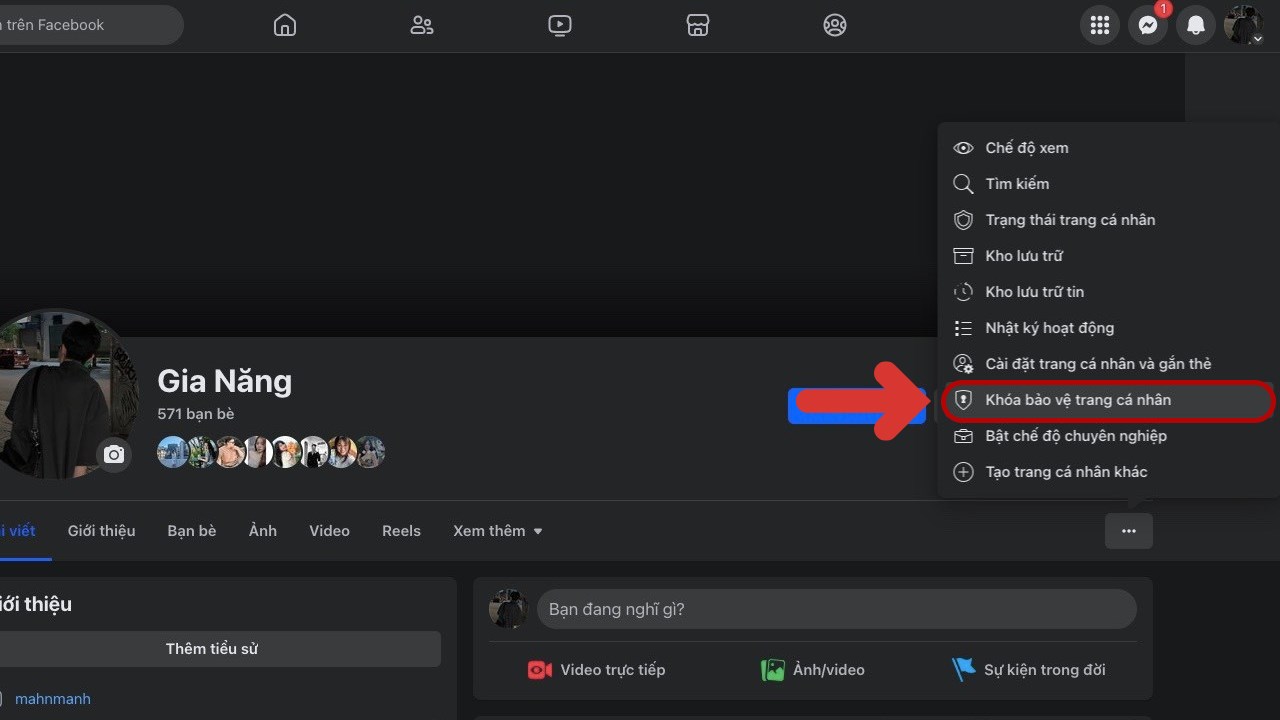
kéo và chọn “Khóa bảo vệ trang cá nhân”
Bước 4: bạn có thể đọc giới thiệu về điểm nổi bật của tính năng Facebook giới thiệu. Tiếp tục chọn “Khóa bảo vệ trang cá nhân”.
Bước 5: để xác nhận quá trình, bạn click “OK”.
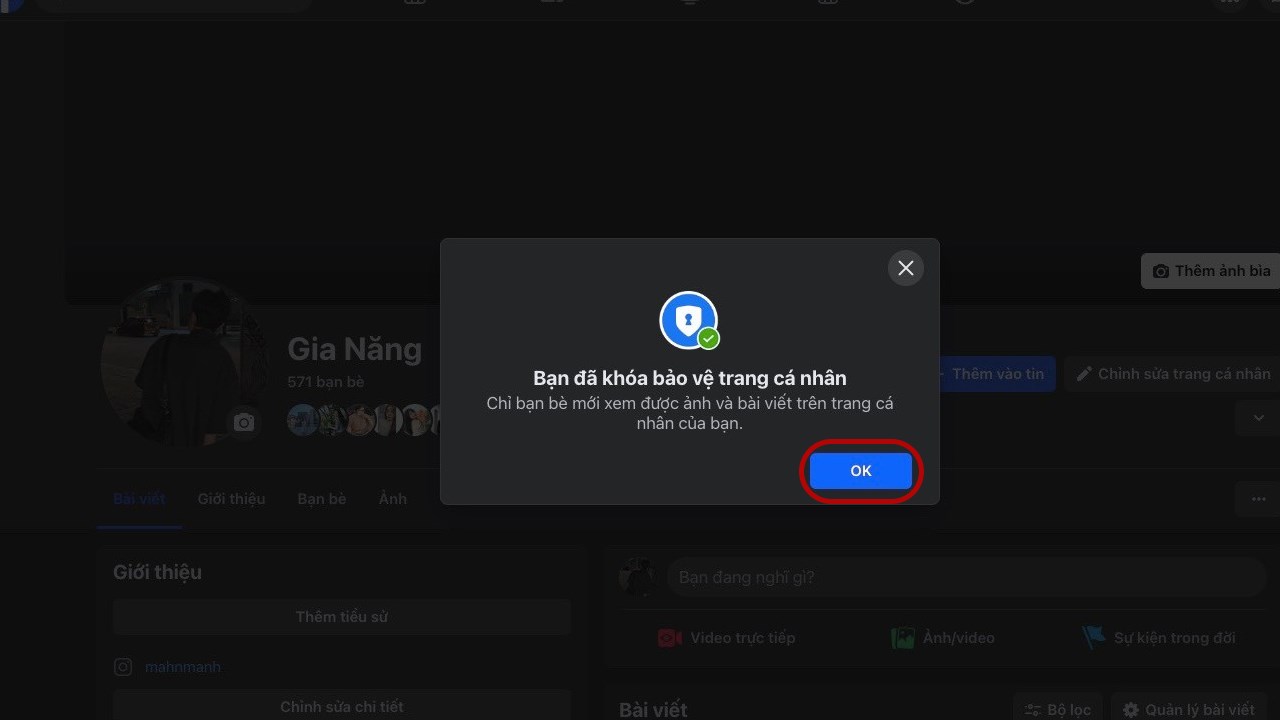
Cách bật khoá bảo vệ trang cá nhân bằng máy tính
BỘ CÔNG CỤ FACEBOOK MARKETING ONLINE:
- Bộ kéo mem group facebook Ninja Add Mem Group
- phần mềm spam tin nhắn facebook Ninja Auto Post
- tool kết bạn facebook tự động Ninja Add Friend
Lời kết
Việc bật khóa bảo vệ trang cá nhân trên Facebook là một bước quan trọng giúp bảo vệ quyền riêng tư của bạn trước những người lạ và những mối đe dọa tiềm tàng trên mạng. Bằng cách làm theo hướng dẫn chi tiết, bạn có thể dễ dàng kích hoạt tính năng này để đảm bảo rằng chỉ những người mà bạn tin tưởng mới có thể truy cập và xem thông tin cá nhân của bạn.
Hỗ trợ trực tuyến
Khu vực miền Bắc
HOTLINE: 0967 922 911
Khu vực miền Nam
Mr. Đoàn Dũng: 0815 747 579
Hỗ trợ CSKH
0975.73.2086
Support 1: 0326.99.2086
Support 2: 0975.73.2086
Support: 0975.73.2086